Trabajar con entornos Power Platform en Copilot Studio
Con Copilot Studio, puede crear copilotos en entornos diferentes y cambiar fácilmente entre ellos.
Un entorno es un espacio para almacenar, administrar y compartir datos profesionales de su organización. Los copilotos que cree se almacenan en un entorno (las aplicaciones y los flujos también se almacenan en entornos). Los entornos también pueden tener diferentes roles, requisitos de seguridad y audiencias objetivo, y cada entorno se crea en una ubicación separada. Consulte los siguientes temas para obtener más información:
- Configuraciones regionales y ubicaciones de datos para organizaciones
- Power Platform Descripción general de los entornos
- Power Platform Enrutamiento ambiente
Usar entornos
Hay muchas estrategias para usar múltiples entornos. Por ejemplo, puede:
- Cree entornos separados que correspondan a equipos o departamentos específicos de la empresa, donde cada uno contenga los datos y copilotos pertinentes para cada público.
- Crear entornos independientes para diferentes ramas del mundo de su empresa.
- Crear entornos independientes para satisfacer los requisitos de residencia de datos.
También puede habilitar el contenido de bienvenida del creador para sus entornos y configurar el enrutamiento ambiente en Power Platform Centro de administración.
También puede crear todos sus copilotos en un solo entorno si no necesita o quiere usar diferentes entornos.
Nota
Recomendamos utilizar un entorno de producción no predeterminado para los copilotos que desea implementar en producción.
Crear un nuevo entorno para los copilotos
Cuando inicia sesión por primera vez y crea un nuevo copiloto, se crea un entorno predeterminado para usted.
Sin embargo, puede crear más entornos según sea necesario usando el Centro de administración de Power Platform.
Vaya a https://admin.powerplatform.com e inicie sesión con su cuenta de trabajo. Use el mismo inquilino que usa para Microsoft Copilot Studio.
Vaya a la pestaña Entornos y seleccione + Nuevo para abrir el panel Nuevo entorno.
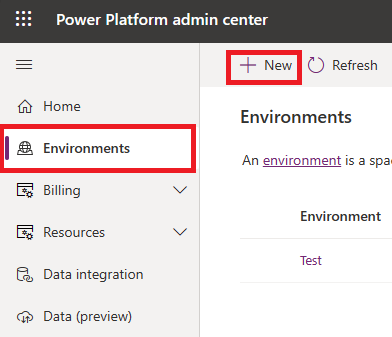
Para Nombre, escriba un nombre único para el entorno.
Para Tipo, seleccione el tipo de entorno.
Nota
Un entorno de producción está destinado a escenarios de producción y no estará sujeto a las mismas restricciones que un entorno de prueba. Si está probando Microsoft Copilot Studio de forma gratuita, deberá asegurarse de establecer el entorno en Prueba. Se aplican las limitaciones estándar para entornos de prueba.
Para Región seleccione la región de datos de soporte donde desea que se cree el entorno.
Establezca Agregar un Dataverse almacén de datos? en Sí.
Seleccione Siguiente.
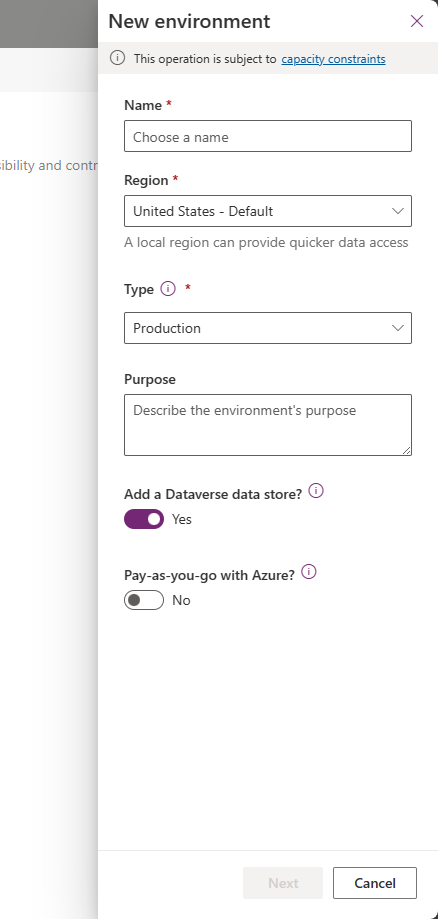
Nota
El entorno debe crearse en una región compatible; de lo contrario, no podrá usarlo al crear un copiloto. Para obtener más información, consulte Configuraciones regionales y ubicaciones de datos para organizaciones.
Especifique los detalles del almacén de dastos de Dataverse, como el idioma y el tipo de moneda y el grupo de seguridad, y luego seleccione Guardar.
Regresa a la pestaña Entornos. Seleccione Actualizar para ver el entorno. La prueba puede tardar unos minutos para crear completamente el entorno.
Una vez creado el entorno, puede volver al portal de Microsoft Copilot Studio y usar el entorno para crear un nuevo copiloto.
Crear un copiloto en un entorno existente
- Seleccione el entorno en el conmutador de entorno en la barra de menú superior.
Crear un copiloto en un entorno existente donde no tenga acceso
Para crear un copiloto en un entorno, necesita acceso al entorno. Si no tiene acceso, deberá ser administrador del sistema o ponerse en contacto con el administrador del sistema para que conceda acceso. Luego, debe completar los siguientes pasos:
Cree un copiloto en el entorno (este paso instala las soluciones de Microsoft Copilot Studio necesarias).
Asígnate el rol de seguridad de "copiloto autor" a ti mismo en el ambiente.
Vuelva al portal de Microsoft Copilot Studio y crear un copiloto en el entorno.
Entornos de prueba
Cuando prueba Microsoft Copilot Studio, puede crear entornos de prueba que caduquen después de 30 días. Cuando expire el entorno, se eliminarán todos los copilotos del entorno. Esto hace que todos los datos asociados con el copiloto, incluidos los flujos y recursos que ha estado utilizando, se pierdan.
Si ha creado su propio entorno y ha seleccionado Prueba como tipo de entorno, recibirá mensajes de correo electrónico poco antes de que caduque el entorno. En el portal Microsoft Copilot Studio, también verá una notificación si tiene copilotos creados en un entorno de prueba que caducará en menos de dos semanas.
Importante
Existe una diferencia entre un entorno que caduca y una licencia que caduca. Si su licencia caduca, podrá extenderla sin perder ningún dato.
Convertir un entorno de prueba a un entorno de producción
Cuando utilice un entorno de prueba y desee conservar los copilotos durante más de 30 días, debe convertir el entorno de prueba a un entorno de producción.
Operaciones admitidas
Microsoft Copilot Studio admite las siguientes operaciones del ciclo de vida del entorno, como se describe en Descripción general de los entornos de Power Platform:
No se admite la siguiente operación:
Problemas conocidos con la creación de un copiloto
Cuando está creando su copiloto, puede encontrar los siguientes problemas.
Permisos insuficientes para el entorno seleccionado
En este caso, verá este error: "No tiene permisos para ningún entorno. Obtenga acceso de un administrador".
Necesita crear un entorno nuevo. Use ese entorno para crear su copiloto.
El entorno no aparece en el menú desplegable de Microsoft Copilot Studio
Es posible que su entorno no aparezca en el menú desplegable debido a uno de las siguientes causas:
- El entorno no tiene una base de datos creada. Para resolver este problema, vaya a admin.powerplatform.com para crear una base de datos en su entorno.
- El entorno se crea en una región no compatible. Para obtener más información, consulte Configuraciones regionales y ubicaciones de datos para organizaciones.